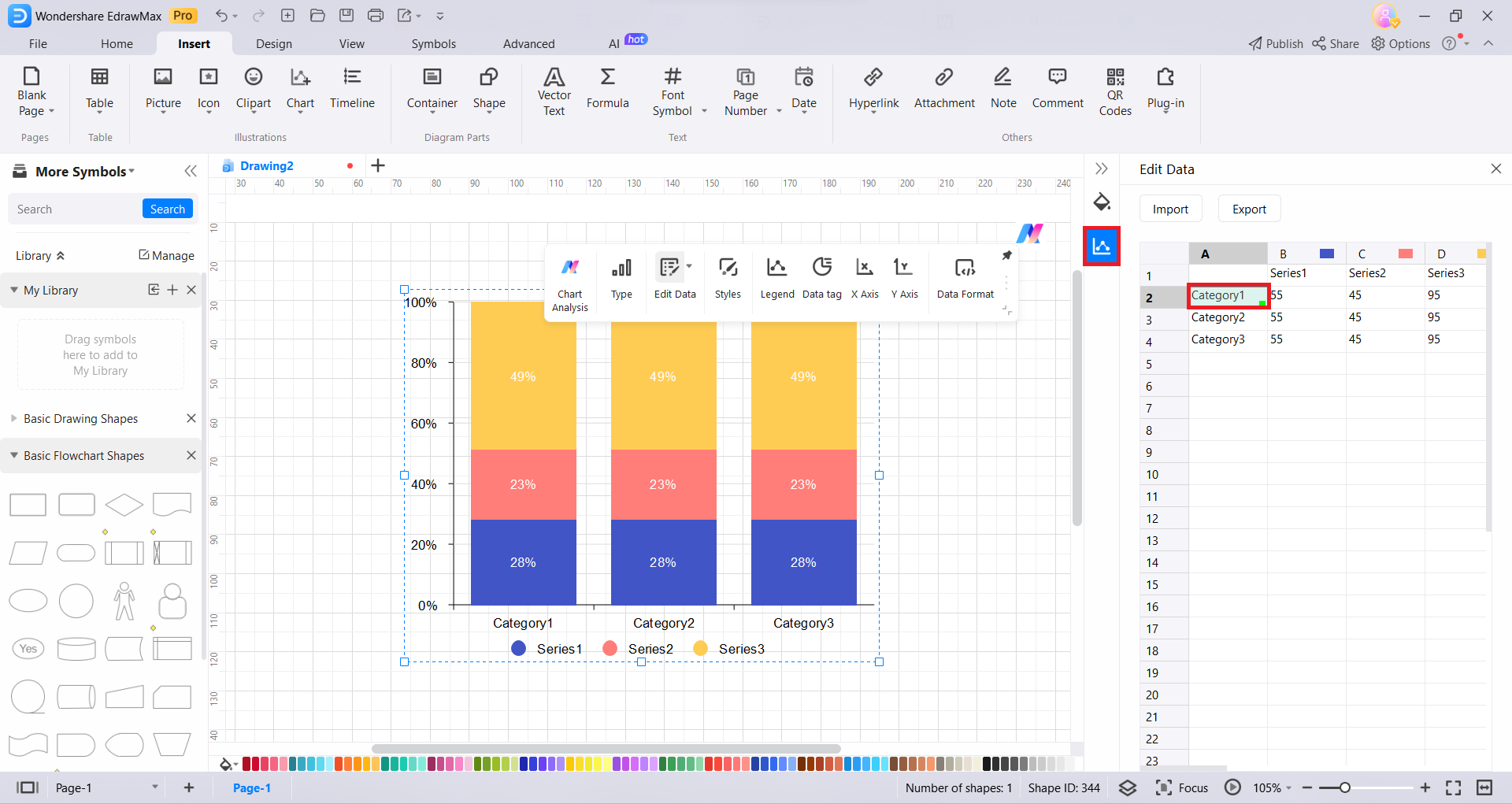Edraw サポートセンター
チャートを追加
EdrawMaxのチャート追加 機能によって 図表内にチャートを作り出したり、カスタマイズすることができます。 この機能によって様々なプラットフォームの情報を取り入れたり、チャートを最新の状態に保つことができます。 チャートを追加機能を利用するには次のステップを実施してください。
ステップ1: 挿入 タブを押し、 チャート
をクリックします。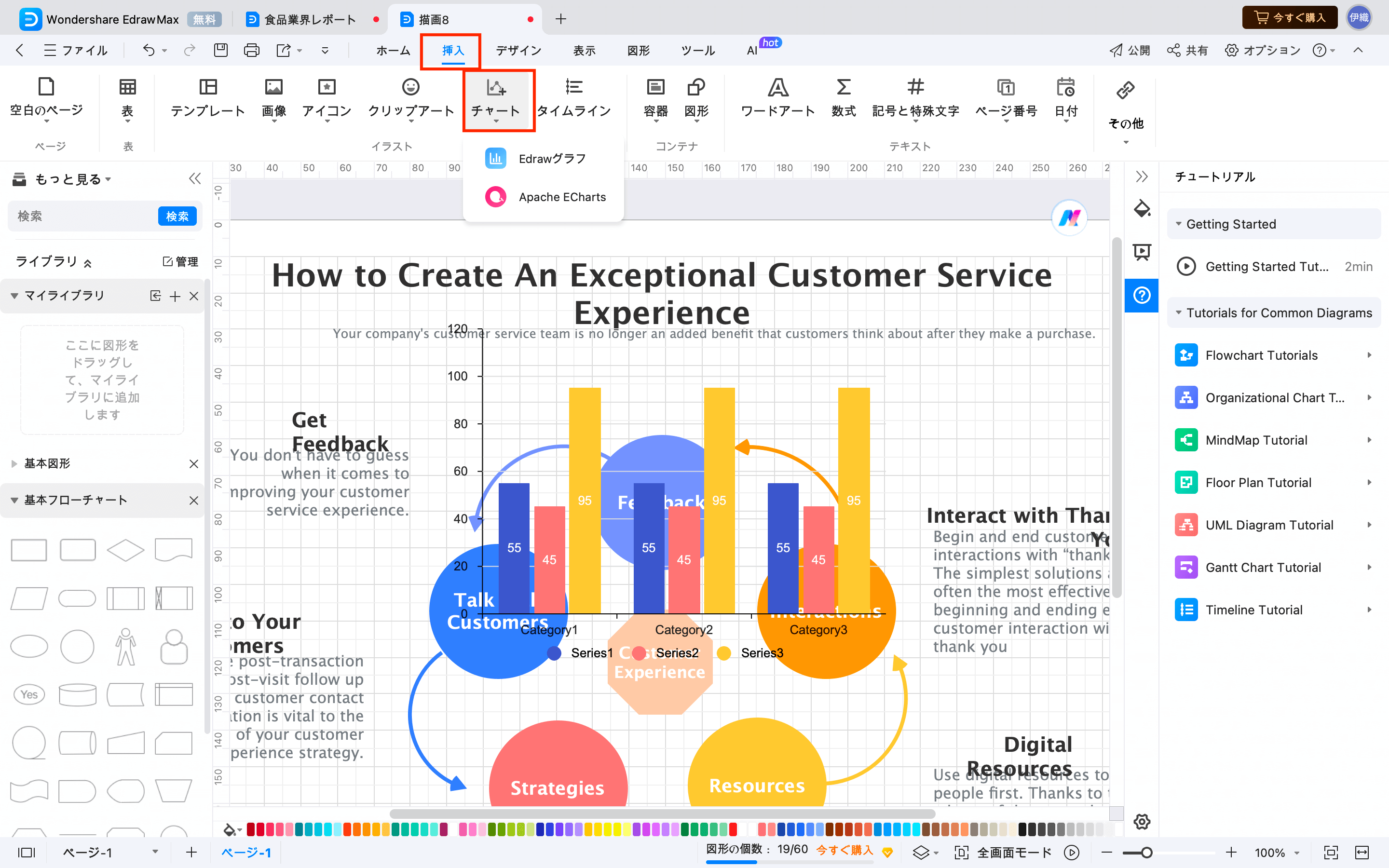
ステップ2: 表示された画面内で, Edrawグラフ もしくは Apache Echartsを選択します。 選択した後, OKをクリックします。
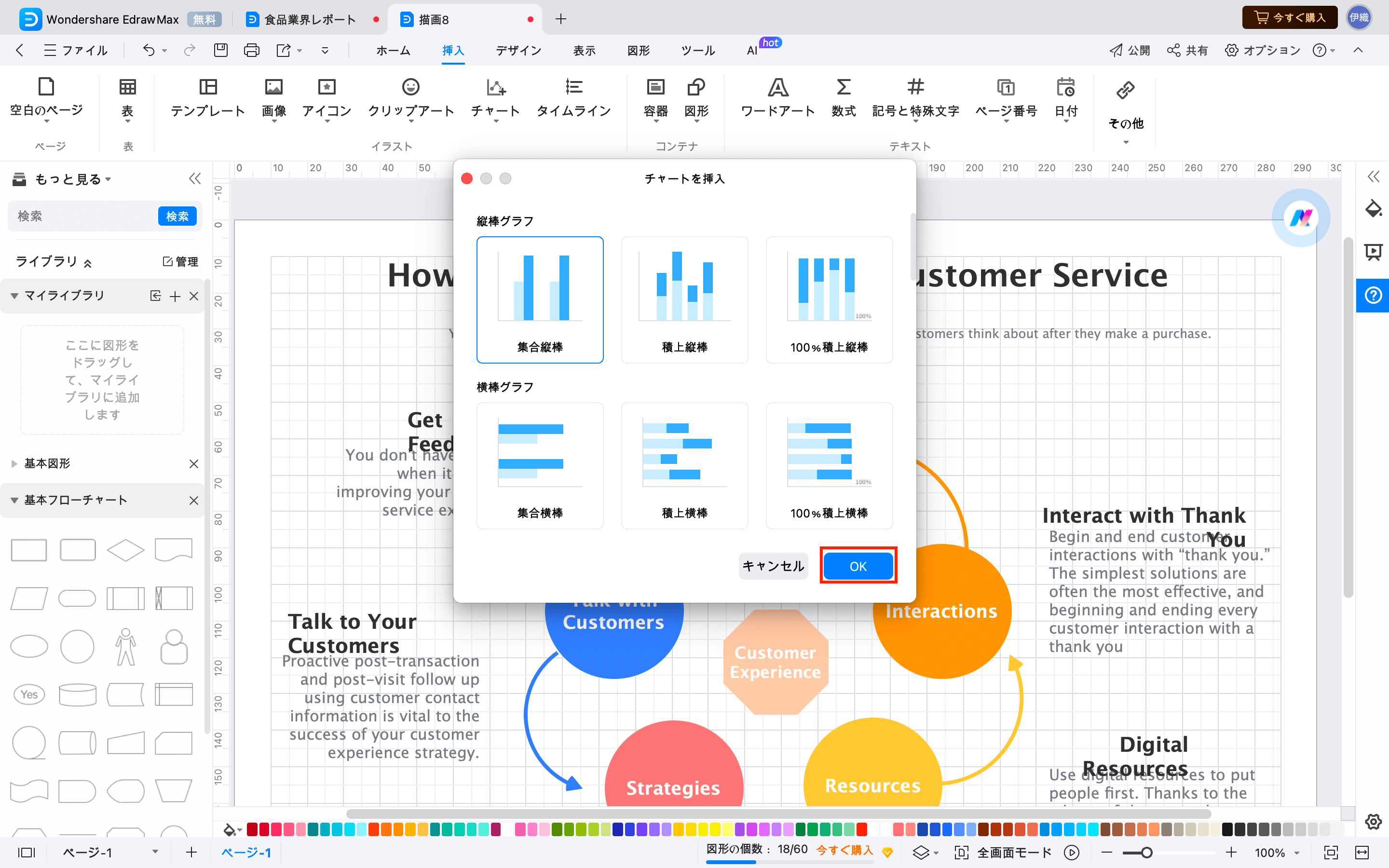
EdrawMaxによって事前に定められたチャートの種類:
- 縦棒グラフ
- 横棒グラフ
- 折れ線グラフ
- 面グラフ
- 散布図
- レーダーチャート
- 円/ドーナツグラフ
- ゲージチャート
- ファンネルチャート
ステップ3: チャートをカスタマイズするには、チャートを選択し、ツールバーを表示させます。
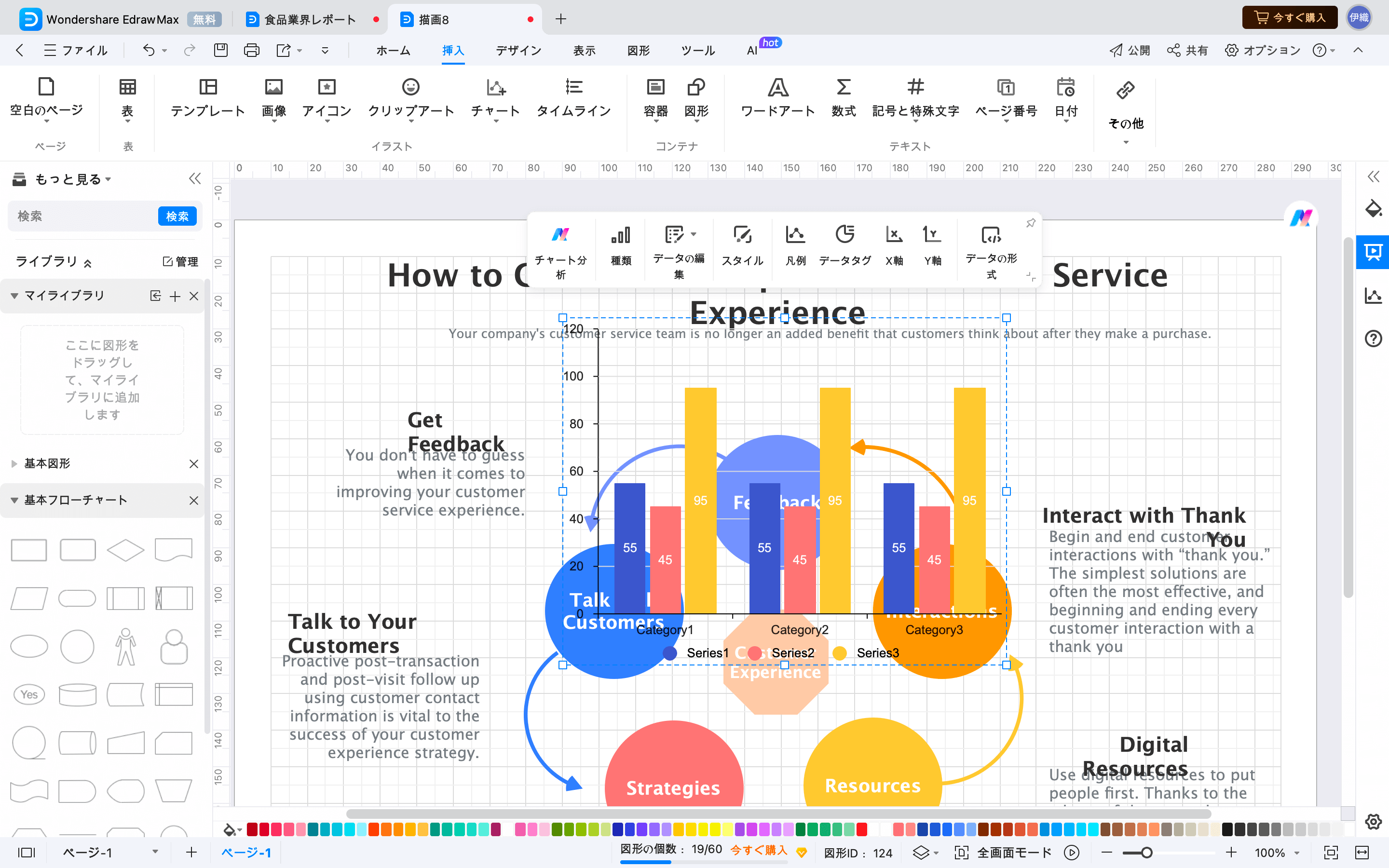
ツールバーの中の選択肢の中には次のものが含まれます。:
- チャート分析をクリックし、チャート内にある情報を分析します。
- 種類 をクリックし、チャートの種類を選択、変更します。
- データの編集 をクリックし、チャート内のデータを編集します。
- スタイルをクリックし、色やフォントといったチャートの見た目をカスタマイズして、デザインを調整してください。
- 凡例 をクリックし、チャートに鍵を追加します。 データの説明文やチャート内のカテゴリーを向上させることができます。
- データタグをクリックし、チャート内の特定のデータにデータラベルやタグを追加します。
- X軸をクリックと Y軸をクリックし、チャートの横軸の(X)と縦軸の(Y)をカスタマイズし、ラベルを付けます。 軸の名前や大きさも決めることができます。
- データの形式をクリックし、チャート内の番号、形式、ユニットや少数位といったデータを形成します。
データの画面では下記の操作ができます。:
- データをインポートする: インポートをクリックして、データファイルを内蔵のワークシートに取り込みます。
- データをエキスポートする: エキスポート をクリックし、テーブルを様々なファイルの形式にエキスポートします。 (.xlsx もしくはcsv).
インポートの他にも、画面のデータワークシートのセルをダブルクリックしたり、テキストや番号を入力することでチャートデータを取り込むことができます。